Windows10删除文件夹提示无权限
原因:当前用户或者用户组没有删除该文件夹的权限,需要修改该文件的所有者。
步骤如下:
1.对要删除的文件夹右键单击“属性”,切换到“安全”选项卡,点击“高级”按钮: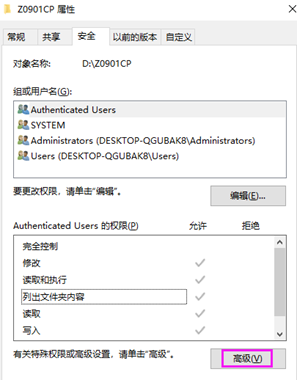
2. 在弹出的高级安全设置页面对所有者那一行点击“更改”:
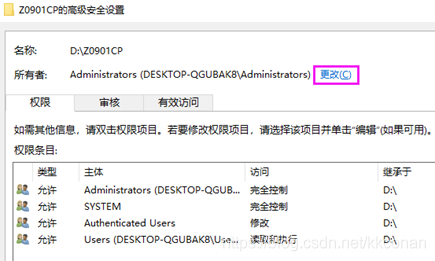
3. 在弹出的选择用户或组对话框点击“高级”按钮:
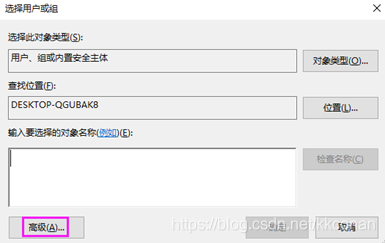
4. 选择用户
Step1. 点击”立即查找“按钮
Step2. 在搜索结果对话框选择当前用户或者用户组(不确定当前用户可直接点击选择Everyone);
Step3. 点击”确定“按钮
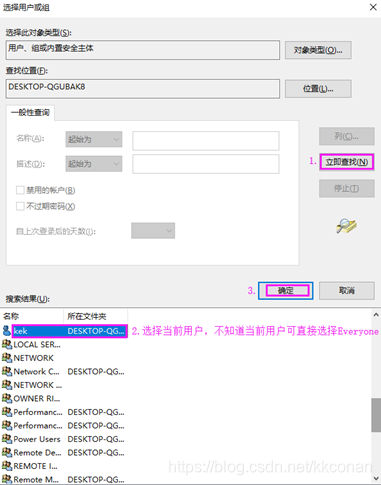
5.在“输入要选择的对象名称”空白框会显示刚才点击的用户名,继续点击“确定”按钮:
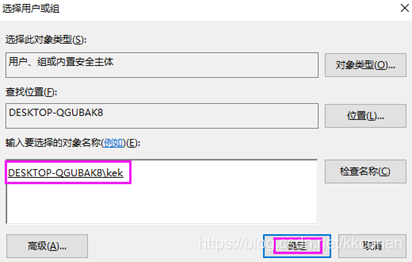
6. 此时会自动返回到高级安全设置页面,可以发现所有者已经更改成功;
同时勾选“替换子容器和对象的所有者”、“使用可从此对象继承的权限项目替换所有子对象的权限项目”;然后点击“确定”按钮:
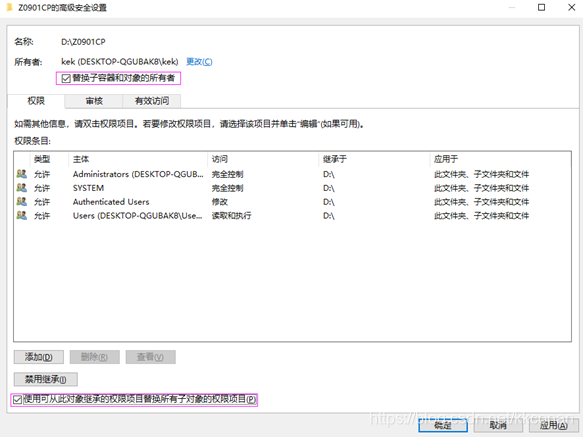
7. 确定后,会有Windows安全的提示框弹出,点击“是”即可,重新删除该文件就不会提示无权限了。
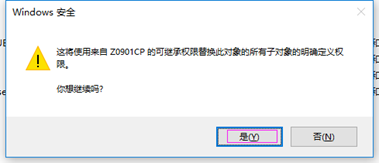





 本文详细介绍了在Windows10系统中遇到删除文件夹提示无权限时的解决方案,通过修改文件所有者和权限,使用户能够成功删除顽固文件夹。
本文详细介绍了在Windows10系统中遇到删除文件夹提示无权限时的解决方案,通过修改文件所有者和权限,使用户能够成功删除顽固文件夹。
















 1万+
1万+

 被折叠的 条评论
为什么被折叠?
被折叠的 条评论
为什么被折叠?








